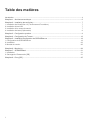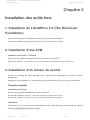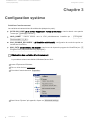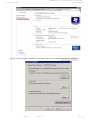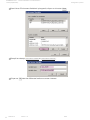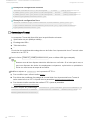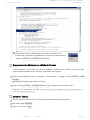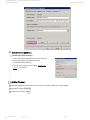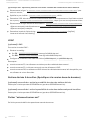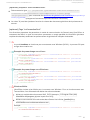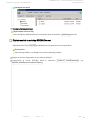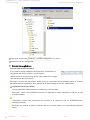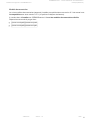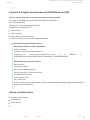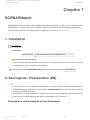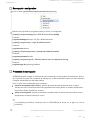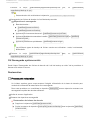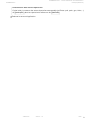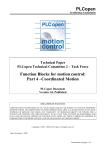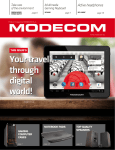Download SCENARIserver4.1 : manuel d`installation et d`administration
Transcript
SCENARIserver4.1 :
manuel d'installation et
d'administration
technique (Windows)
SCENARIserver4.1 : manuel d'installation et
d'administration technique
Juillet 2015
Version : 1.2 Kelis
SCENARIserver4.1 : manuel d'installation et d'administration technique
Version :
1.2
Date :
Juillet 2015
Editeur :
Kelis
Auteur(s) :
Antoine Pourchez, Laurent Riviere, Samuel Monsarrat
Copyright :
Kelis
Licence :
Cette œuvre est mise à disposition selon les termes de la Licence Creative Commons Attribution 3.0
France [http://creativecommons.org/licenses/by/3.0/fr/ ] .
2
Table des matières
Introduction ................................................................................................................................................................. 4
Chapitre 1 - Architecture technique ........................................................................................................................ 6
Chapitre 2 - Installation des outils tiers .................................................................................................................. 7
1. Installation de LibreOffice 4.3 (The Document Foundation)
7
2. Installation d'une JVM
7
3. Installation d'un moteur de servlet
7
4. Installation de Latex (Optionnelle)
8
Chapitre 3 - Configuration système ........................................................................................................................ 9
Chapitre 4 - Configuration de Tomcat .................................................................................................................. 12
Chapitre 5 - Installation/Configuration de SCENARIserver ............................................................................... 19
1. Configuration de SCENARIserver
19
2. Installation
23
3. Montée de version
26
Chapitre 6 - Monitoring .......................................................................................................................................... 29
Chapitre 7 - SCENARIbatch ................................................................................................................................. 31
1. Installation
31
2. Sauvegarde / Restauration [DB]
31
Chapitre 8 - Proxy [DB] .......................................................................................................................................... 35
3
SCENARIserver4.1 : manuel d'installation et d'administration
Introduction
technique (Windows)
Introduction
Pour des problèmes de performance et de stabilité, nous ne recommandons pas
l'installation sur un serveur Windows et préconisons un système d'exploitation Linux.
Conventions
Dans ce document, nous utiliserons les conventions suivantes :
[xxx.xxx.xxx.xxx] : adresse IP du serveur, ou URL d’accès ;
[pathData] : path absolu d’accès au répertoire de travail de l'application.
SCENARIserver vs SCENARIserverLite
Depuis la version 4.0 de SCENARIserver, deux branches sont proposées :
SCENARIserverLite : les fichiers de contenu utilisateur sont enregistrés sur le disque dur du serveur
sous la même forme que leur vue dans l'atelier. L'administration est simplifiée, mais les fonctionnalités
limitées.
SCENARIserver : cette application intègre un système de base de données orienté graphe de
documents. Les fichiers de contenu utilisateur sont enregistrés dans un ensemble de fichiers binaires
(blobs).
IMPORTANT : Cette application, au spectre fonctionnel complet (gestion des fonctions
collaboratives, ...), impose une administration matérielle et logicielle rigoureuses (stabilité
du système, gestion des backups, monitoring, ...) au risque de compromettre l'intégrité des
données.
Spécificités SCENARIserver
Les parties spécifiques à SCENARIserver (non applicables à SCENARIserverLite) sont indiquées
par la marque [DB], DB pour database.
Ce manuel d'installation et d'administration technique s'adresse à un profil Administrateur, en charge
de l'installation, surveillance et administration technique de SCENARIserver.
Pré-requis
Avant toute manipulation sur votre SCENARIserver, assurez-vous d'avoir effectué une
sauvegarde et vérifié son intégrité.
Kelis ne saurait être tenu pour responsable de tout dommage direct ou indirect résultant de
l'application de ces procédures, conformément à la licence du présent document.
Documentation papier
La version papier de cette documentation est disponible ici [http://docs.kelis.fr/sc41/adminTech/win/paper/guidePapier_
Juillet 2015
Version : 1.2
Kelis
4
SCENARIserver4.1 : manuel d'installation et d'administration
technique (Windows)
win.pdf]
5
Juillet 2015
Introduction
.
Version : 1.2
Kelis
SCENARIserver4.1 : manuel d'installation et d'administration
Architecture technique
technique (Windows)
Chapitre 1
Architecture technique
L'environnement applicatif visé est de type client/serveur 2-tiers. Il est composé de :
SCENARIserver : webapp basée sur Java à installer dans un serveur d'application (Tomcat) ;
SCENARIclient : client riche de type RDA (Rich Desktop Application) qui s'installe comme une
application standalone.
La communication entre ces deux niveaux applicatifs se fait via le protocole http, ou https.
Spécifications matérielles
Les spécifications matérielles requises pour SCENARIserver dépendent beaucoup du nombre
d'utilisateurs, du volume de contenu à produire, de l'usage simultané du système de publication, et du
modèle documentaire.
Les chiffres suivants sont fournis à titre indicatif. Pour le modèle Opale, un nombre d'utilisateurs de 20
qui ont un usage normal de la publication (pas de publication toutes les 5 minutes), on pourrait
recommander les spécifications suivantes :
Processeur quad-core >= 2,5Ghz ;
RAM : 4Go ou plus recommandé ;
DD : 1Go d'espace disque disponible pour effectuer l'installation (50Go d'espace disque disponible
recommandé, la taille du disque dur dépend beaucoup du type de contenu qui sera à traiter : les
ressources multimédia occupent beaucoup plus d'espace disque que les ressources textuelles).
OS Windows (Expériences avec : Windows Server 2008 R2, Windows Server 2012)
OS Linux (Expériences avec Debian 7+ (Tomcat 7 et 8), Ubuntu 14.04+ (Tomcat 7 et 8),
Redhat/Centos 6+ (Jboss, Tomcat 7 et 8)
Téléchargement
Windows : http://scenari-platform.org/projects/scenari/files/SCENARIserver/win/latestStable/
Linux 32bits : http://scenari-platform.org/projects/scenari/files/SCENARIserver/lin/latestStable/
Linux 64bits : http://scenari-platform.
org/projects/scenari/files/SCENARIserver/lin_x86_64/latestStable/
Juillet 2015
Version : 1.2
Kelis
6
SCENARIserver4.1 : manuel d'installation et d'administration
technique (Windows)
Installation des outils tiers
Chapitre 2
Installation des outils tiers
1. Installation de LibreOffice 4.3 (The Document
Foundation)
Suivre la documentation d'installation fournie par The Document Foundation.
Source de l'installeur : https://www.libreoffice.org/download/libreoffice-stable/.
2. Installation d'une JVM
Installation de la JDK 1.7 d'Oracle
Suivre la documentation d'installation fournie par Oracle pour Java SE 7.
Source de l'installeur : http://www.oracle.com/technetwork/java/javase/archive-139210.html
3. Installation d'un moteur de servlet
Scenari est packagé de façon standard (war), permettant un déploiement sur divers serveurs
d'application.
Néanmoins, les installations sur Tomcat sont les plus courantes aujourd'hui, et sont donc conseillées.
Tomcat (conseillé)
Installation de Tomcat
Suivre la documentation d'installation fournie par Apache.
Sources de l'installeur Tomcat 7 : http://tomcat.apache.org/download-70.cgi.
Sources de l'installeur Tomcat 8 : http://tomcat.apache.org/download-80.cgi.
Installation
L'installation de Tomcat passe par la décompression du fichier téléchargé sur le disque dur (dans le
répertoire [pathApp]/Tomcat7 par exemple).
7
Juillet 2015
Version : 1.2
Kelis
SCENARIserver4.1 : manuel d'installation et d'administration
Installation des outils tiers
technique (Windows)
Le path d'installation de Tomcat ne doit contenir que des caractères alphanumériques (bug
présent dans la JVM 1.6).
Si vous ne respectez pas cette recommandation, svous risquez de tomber sur cette erreur 'java.
net.URISyntaxException: Illegal character in path ...'.
Le path d'installation sera appelé " [TOMCAT_HOME] " dans le suite du document.
JBoss
Installation de JBoss
Suivre la documentation d'installation fournie par JBoss.
Sources de l'installeur JBoss : http://jbossas.jboss.org/downloads/
Le path d'installation sera appelé " [JBOSS_HOME] " dans le suite du document.
4. Installation de Latex (Optionnelle)
L'exploitation des formules mathématiques LaTeX impose la présence de Miktex sur le serveur :
Source de l'installeur : http://www.miktex.org/
Les exécutables doivent être présents dans le PATH.
Juillet 2015
Version : 1.2
Kelis
8
SCENARIserver4.1 : manuel d'installation et d'administration
technique (Windows)
Configuration système
Chapitre 3
Configuration système
Variables d'environnement
Les variables suivantes doivent être déclarées (adapter les path) :
CATALINA_HOME (si le serveur d'application Tomcat a été choisi) : chemin absolu vers apache
Tomcat (ex : [pathApp]/Tomcat7 ) ;
JAVA_HOME : chemin absolu vers la JDK précédemment installée (ex : C:\Program
Files\Java\jdk1.7.0_80 ) ;
OOO_DISABLE_RECOVERY 1 (si libreOffice a été installé) : configuration du mode de reprise sur
incident de LibreOffice;
UNO_PATH (si libreOffice a été installé) : chemin vers le répertoire program de LibreOffice( ex : D:
\Program Files (x86)\LibreOffice.org 4\program ).
Déclaration des variables d'environnement
La procédure suivante est dédiée à Windows Server 2012.
Lancer l'Explorateur Windows;
Faire un click droit sur Computer ;
Puis choisir l'entrée de menu Properties ;
Dans l'écran "System" qui apparaît, cliquer sur Advanced settings ;
9
Juillet 2015
Version : 1.2
Kelis
SCENARIserver4.1 : manuel d'installation et d'administration
Configuration système
technique (Windows)
Dans l'écran "System Properties" qui apparaît, cliquer sur le bouton Environment Variables .
Juillet 2015
Version : 1.2
Kelis
10
SCENARIserver4.1 : manuel d'installation et d'administration
technique (Windows)
Configuration système
Dans l'écran "Environment Variables" qui apparaît, cliquer sur le bouton New .
Remplir les champs Variable Name et Variable Value ;
Cliquer sur Ok dans les différentes fenêtres ouvertes ci-dessus.
11
Juillet 2015
Version : 1.2
Kelis
SCENARIserver4.1 : manuel d'installation et d'administration
Configuration de Tomcat
technique (Windows)
Chapitre 4
Configuration de Tomcat
Pour permettre à des webapps SCENARIserver de fonctionner correctement dans le serveur de servlets
Tomcat il est nécessaire d'y apporter certaines modifications de paramétrage.
Sécurité
A l'heure actuel, Les webapps SCENARIserver ne sont pas compatible avec le "Security
Manager" de Tomcat. Il est important de ne pas activer le module "Security Manager" lors du
démarrage de Tomcat.
Par défaut le "Security Manager" n'est pas actif, cependant il faut être vigilant sur ce point lors de
l'usage de versions packagées de Tomcat sous Linux.
Usage d'un proxy Apache
Il est possible de cacher Tomcat derrière un proxy Apache. Ceci permet entre autres d'accéder à
SCENARIserver sur le port 80 même si vous avez déjà une serveur web Apache d'installé. Il y a
plusieurs façons de mettre en place un proxy Apache vers Tomcat, le plus simple et le seul qui à
été testé avec succès avec SCENARIserver est l'usage du module Apache mod_proxy :
HOWTO de la documentation Tomcat 7 [http://tomcat.apache.org/tomcat-7.0-doc/proxy-howto.html ] ou HOWTO de
la documentation Tomcat 8 [http://tomcat.apache.org/tomcat-8.0-doc/proxy-howto.html ] ;
Documentation du module Apache mod_proxy [http://httpd.apache.org/docs/2.2/mod/mod_proxy.html ] .
Déclarer Tomcat en tant que service
Tomcat peut être lancé manuellement via la commande [TOMCAT_HOME]\bin\startup.bat . Il est
néanmoins possible est conseillé de l'installer en tant que service Windows.
Executer [TOMCAT_HOME]\bin\service install ;
Tomcat doit interagir avec le bureau Windows pour pouvoir envoyer des tâches à LibreOffice. Pour
que le service interagisse avec le bureau, aller dans l'écran de gestion des services ( Outils
d'administration > service ) et sur le service Tomcat, clic droit puis propriétés > connexion . Utiliser
un compte autorisé à lancer le service (Administrateur par exemple)
Lancer au moins une fois LibreOffice avec ce compte pour supprimer un éventuel message d'invite
qui rendrait inutilisable le lancement de LibreOffice par Scenari lancé en service.
Ouvrir le Gestionnaire de service
Exécuter le gestionnaire de service Tomcat via l'outil [TOMCAT_HOME]/bin/tomcat6w.exe .
Juillet 2015
Version : 1.2
Kelis
12
SCENARIserver4.1 : manuel d'installation et d'administration
technique (Windows)
Configuration de Tomcat
Il est indispensable de l'exécuter en tant
qu'administrateur. Pour ce faire, faire un click
droit sur [TOMCAT_HOME]/bin/tomcat6w.exe ,
puis choisissez l'entrée de menu Run as
administrator .
Cliquer sur yes dans l'écran de confirmation.
Paramétrer la mémoire RAM allouée à l'application
Si Tomcat est lancé, le stopper (cf procédure dans le présent guide) ;
Exécuter le gestionnaire de service Tomcat (cf procédure dans le présent guide) ;
Aller dans l'onglet Java ;
Spécifier les valeurs des champs Initial memory pool et Maximum memory pool .
Exemple de paramétrage à ajuster en fonction des besoins :
Initial memory pool = 1024 ;
Maximum memory pool = 2048 ;
13
Juillet 2015
Version : 1.2
Kelis
SCENARIserver4.1 : manuel d'installation et d'administration
Configuration de Tomcat
technique (Windows)
Cliquer sur Ok .
Paramétrer des fichiers de log Tomcat
Afin de faciliter l'administration de l'outil, il est conseillé de centraliser les différents fichiers de logs
dans un unique répertoire : [pathLog] .
Cette procédure décrit comment définir le répertoire de log de Tomcat.
Exécuter le gestionnaire de service Tomcat via l'outil [TOMCAT_HOME]/bin/tomcat6w.exe .
Aller dans l'onglet Logging ;
Modifier la valeur de champ Log path .
Exemple de paramétrage à ajuster en fonction des besoins :
Log path = [logPath]/Tomcat;
Charger les librairies LibreOffice
L'utilisation de plusieurs webApp SCENARI sur le même serveur Tomcat nécessite un paramétrage
permettant le partage de l'accès à LibreOffice.
Ouvrir le fichier [TOMCAT_HOME]/conf/catalina.properties ;
Modifier la ligne "shared.loader" pour y déclarer les chemins des librairies LibreOffice jurt.jar , ridl.
jar et unoil.jar .
Exemple de configuration windows
Juillet 2015
Version : 1.2
Kelis
14
SCENARIserver4.1 : manuel d'installation et d'administration
technique (Windows)
Configuration de Tomcat
Exemple de configuration windows
shared.loader=file:///D:/Program
Files
(x86)/LibreOffice
4/URE/java/jurt.jar,file:///D:/Program
Files
(x86)/LibreOffice
4/URE/java/ridl.jar,file:///D:/Program
Files
(x86)/LibreOffice
4/Basis/program/classes/unoil.jar
Exemple de configuration linux
shared.loader=/opt/libreoffice4.3/ure/share/java/jurt.jar,
/opt/libreoffice4.3/ure/share/java/ridl.jar,/opt/libreoffice4.
3/program/classes/unoil.jar
Connecteurs Tomcat
Le connecteur Tomcat doit être utilisé pour les spécification suivantes :
Spécification du port (8080 par défaut) ;
Encodage des URLs ;
Taille des buffers ;
...
Pour éviter des problèmes d'encodage de nom de fichier il est important de forcer Tomcat à traiter
toutes les url en UTF-8.
Ouvrir le fichier [TOMCAT_HOME]/conf/server.xml avec un éditeur XML (type notepad);
Assurez-vous de bien disposer des droits d'écriture sur ce fichier. Si tel n'est pas le cas, et
que vous disposez des droits de remplacement uniquement, copier/coller au préalable le
fichier sur votre bureau le temps de le modifier.
Modifier ou ajouter un Connector sur le protocole HTTP/1.1.
Pour modifier le port, utiliser l'attribut port ;
Pour éviter des problèmes d'encodage de nom de fichier il est important de forcer Tomcat à
traiter toutes les url en UTF-8. Ajouter donc le paramètre URIEncoding="UTF-8"
Pour étendre la taille autorisée des entêtes HTTP, ajouter le paramètre
maxHttpHeaderSize="65536"
Exemple complet de paramétrage : <Connector port="8080" protocol="HTTP/1.1"
connectionTimeout="20000"
redirectPort="8443"
URIEncoding="UTF-8"
maxHttpHeaderSize="65536"/>
15
Juillet 2015
Version : 1.2
Kelis
SCENARIserver4.1 : manuel d'installation et d'administration
Configuration de Tomcat
technique (Windows)
[facultatif] Si le fichier server.xml a été copié au préalable sur le
bureau pour y effectuer les modifications, penser à le remettre dans le
répertoire [TOMCAT_HOME]/conf/server.xml .
Suppression des éléments non utilisés de Tomcat
Tomcat apporte un lot d'outils lors de son installation standard non utilisés, ou qui pourraient
apporter des faille de sécurité. Il est donc conseillé de les supprimer.
Supprimer les répertoires "docs", "examples", "host-manager", "manager " dans [TOMCAT_HOME]
/webapps .
Purge des webapps par défaut de Tomcat
Ouvrir le fichier [TOMCAT_HOME]/conf/server.xml , et supprimer le connector "AJP "
Supprimer ou commenter la ligne <Connector port="8009" protocol="AJP/1.3"
redirectPort="8443" />
Démarrer Tomcat
Exécuter le gestionnaire de service Tomcat (cf procédure dans le présent guide) ;
Aller dans l'onglet General ;
Cliquer sur le bouton Start ;
Juillet 2015
Version : 1.2
Kelis
16
SCENARIserver4.1 : manuel d'installation et d'administration
technique (Windows)
Configuration de Tomcat
Commentaires généraux
Démarrage automatique
Il est conseillé de paramétrer le service afin qu'il
se lance de façon automatique lors de
l'initialisation dus système.
Pour ce faire, positionner le champ Startup
type à "Automatic".
Arrêter Tomcat
Exécuter le gestionnaire de service Tomcat (cf procédure dans le présent guide) ;
Aller dans l'onglet General ;
Cliquer sur le bouton Stop ;
17
Juillet 2015
Version : 1.2
Kelis
SCENARIserver4.1 : manuel d'installation et d'administration
Configuration de Tomcat
technique (Windows)
Juillet 2015
Version : 1.2
Kelis
18
SCENARIserver4.1 : manuel d'installation et d'administration
technique (Windows)
Installation/Configuration de SCENARIserver
Chapitre 5
Installation/Configuration de
SCENARIserver
SCENARIserver est fourni sous la forme d'une archive compressée.
Une fois décompressé et paramétré, SCENARIserver sera à compiler pour produire la webApp (fichier .
war) à installer dans Tomcat.
1. Configuration de SCENARIserver
La webApp SCENARIserver est fortement paramétrable en fonction du contexte d'utilisation et des
fonctionnalités désirées.
Configurer SCENARIserver
Décompressez le fichier SCENARIserver_xxx.zip fourni dans le répertoire
[pathSrc]/Vx.y.
z/SCENARIserver .
Faire un click droit sur le fichier
SCENARIserver_xxx.zip.
Cliquer sur Extract .
Paramétrez les fichiers de configuration du répertoire [pathSrc]/Vx.y.z/SCENARIserver/conf .
Fichier "main.property "
19
Juillet 2015
Version : 1.2
Kelis
SCENARIserver4.1 : manuel d'installation et d'administration
Installation/Configuration de SCENARIserver
technique (Windows)
[requis] server.webapp.name : Nom de l'application
Cette variable définit le nom de la webApp qui sera déployée. Seuls les caractères alphanumériques
sont autorisés.
ex : server.webapp.name=scserver41
Chemins d'accès
[requis] server.work.path : Répertoire principal des données
Cette variable définit le répertoire [pathData] utilisé dans le présent document à diverses reprises.
Exemple : server.work.path=E:/data/scserver41
[optionnel] server.temp.path : Répertoire de travail (backup inutile)
Cette variable définit le répertoire [pathData] utilisé dans le présent document à diverses reprises.
Exemple : server.temp.path=E:/tmp/scserver41
[optionnel] server.gen.path : Répertoire racine de sortie des générateurs
Cette variable définit le répertoire [pathData] utilisé dans le présent document à diverses reprises.
Exemple : server.gen.path=E:/data/scserver41/javaserver/gen
[optionnel] server.log.path : Répertoire des logs scenari
Cette variable définit le fichier de log scenari.
Exemple : server.log.path=[pathLog]/[webAppName]/scenari_[date].log
Remarque : penser à retirer le caractère # de mise en commentaire de la variable server.log.path
Sécurité
[optionnel] server.conf.enhancedSecurity : Activation de la sécurité avancée
Cette variable permet d'activer un niveau de sécurité accru
Remarque : consommateur de ressources
Configuration du mode batch
[optionnel] server.conf.batch : Activation du service de batch (scripting applicatif)
Décommenter la ligne " # server.conf.batch=batch/server.xml " pour activer le service ;
Décommenter la ligne " # server.conf.batch.destPathRoot=${server.work.path}
/batchGen " et spécifier le chemin ou seront créés les fichiers générés via SCENARIbatch liveCollab Juillet 2015
Version : 1.2
Kelis
20
SCENARIserver4.1 : manuel d'installation et d'administration
technique (Windows)
Installation/Configuration de SCENARIserver
[spécifique DB - optionnel] service liveCollab : module de collaboration entre auteurs
Décommenter la ligne " # server.conf.liveCollab=collab/odb/liveCollab.xml " pour
activer le service ;
Spécifier le port à utiliser : server.conf.liveCollab.port =8120 ;
Paramétrer l'URL d’accès au service à décommenter dans les environnements où liveCollab est lancé
via un proxy : server.conf.liveCollab.connectUrl =https://[xxx.xxx.xxx.xxx]/scserver41/ws ;
Décommenter les ligne d’accès à l'outil node JS : server.conf.liveCollab.nodeJsExePath
=${server.work.path}/nativlib/node.exe et server.conf.liveCollab.nodeJsLibPath
=${server.work.path}/nodejslib ;
Paramétrer le path du fichier de log : server.conf.liveCollab.logPath =[logPath]
/scserver41/scenari-liveCollab.log;
LDAP
[optionnel] LDAP
Pour activer le mode LDAP :
Déclarer le userMgr :
Sur FS : server.conf.usermgr =usermgr/fs/fsWithLdap.xml ;
Sur DB : server.conf.usermgr =usermgr/odb/odbWithLdap.xml;
Configurer la connexion LDAP dans les fichiers fsWithLdap.xml ou odbWithLdap.xml .
Remarques :
en environnement FS, les utilisateurs ne doivent pas être redéclarés dans scenari ;
en environnement FS, le rôle est commun à tous les utilisateurs LDAP ;
en environnement DB, les utilisateurs LDAP doivent être déclarés dans scenari afin de spécifier pour
cet utilisateur le ou les rôles utiles.
Ateliers dérivés & brouillon (Spécifique à la version base de données)
[optionnel] server.db.drv : active la possibilité de créer des ateliers dérivés.
Cette option n'existe que dans SCENARIserver (pas dnas SCENARIserverLite).
[optionnel] server.db.drf : active la possibilité de créer des ateliers calque de brouillon.
Cette option n'existe que dans SCENARIserver (pas dnas SCENARIserverLite).
Fichier "advanced/server.xml"
Ce fichier permet de définir des paramètres avancés du serveur
21
Juillet 2015
Version : 1.2
Kelis
SCENARIserver4.1 : manuel d'installation et d'administration
Installation/Configuration de SCENARIserver
technique (Windows)
[optionnel] Propriété "sOoLoadWaitFactor"
Décommenter la ligne !-- <properties type="Alone" code="com.scenari.s.co.
transform.oo.HTransformerOo.sOoLoadWaitFactor" level="2000"
>8</properties>-- pour contourner des problèmes de génération de LibreOffice [http://qa.openoffice.org/is
sues/show_bug.cgi?id=63564]
(chargement faussement synchrone du fichier LibreOffice).
La valeur "8" peut être ajustée en fonction du volume des documents générés et de la puissance du
serveur.
[optionnel] Tags "ooConnectionPool"
Ces directives permettent de paramétrer le mode de communication de Scenari avec LibreOffice, et
notamment de définir un pool de connexions permettant un usage parallèle de LibreOffice (plusieurs
requêtes simultanées) améliorant les performances de générations multiples simultanées.
Le mode headless ne fonctionne pas correctement sous Windows (OO3.3) : le process OO peut
se figer dans certains cas.
Exemple de paramétrage sous Linux :
1 <declareTag tagName="ooConnectionPool" classParser="com.scenari.s.co.transform.
oo.OoConnectionPoolLoader"/>
2 <ooConnectionPool>
3 <ooConnection pipeMode="true" autoLaunch="true" headless="true" profilePath=
"file:///tmp/LO1"/>
4 <ooConnection pipeMode="true" autoLaunch="true" headless="true" profilePath=
"file:///tmp/LO2"/>
5 </ooConnectionPool>
Exemple de paramétrage sous Windows :
1 <declareTag tagName="ooConnectionPool" classParser="com.scenari.s.co.transform.
oo.OoConnectionPoolLoader"/>
2 <ooConnectionPool>
3 <ooConnection pipeMode="true" autoLaunch="true" headless="false" profilePath=
"file:///C:/tmp/OO1"/>
4 <ooConnection pipeMode="true" autoLaunch="true" headless="false" profilePath=
"file:///C:/tmp/OO2"/>
5 </ooConnectionPool>
Windows 64bits
LibreOffice n'existe qu'en 32bits pour le moment sous Windows. Pour un fonctionnement avec
Tomcat 64bits, il est nécessaire de réaliser les actions suivantes :
déclarer la variable d'environnement UNO_PATH (exemple : C:\Program Files (x86)
\LibreOffice 4.0\program (ajuster le path vers OO)) ;
déclarer une connexion en mode socket dans Scenari via le fichier [pathSrc]/Vx.y.
z/SCENARIserver/conf/advanced/server.xml .
Exemple :
1 <declareTag tagName="ooConnectionPool" classParser="com.scenari.s.co.transform.
oo.OoConnectionPoolLoader"/>
Juillet 2015
Version : 1.2
Kelis
22
SCENARIserver4.1 : manuel d'installation et d'administration
technique (Windows)
Installation/Configuration de SCENARIserver
2 <ooConnectionPool>
3 <ooConnection host="localhost" port="8244" autoLaunch="true" autoKill="true"
headless="false" profilePath="file:///C:/TMP/LO1"/>
4 </ooConnectionPool>
5
2. Installation
Création de la webApp SCENARIserver
Les sources SCENARIserver doivent avoir été décompréssées au préalable dans le répertoire
[pathSrc]/Vx.y.z/SCENARIserver .
Paramétrer la webApp via les fichier de configuration du répertoire
[pathSrc]/Vx.y.
z/SCENARIserver/conf (cf section "Configuration") ;
Exécuter le fichier [pathSrc]/.../makeWar.bat ou [pathSrc]/.../makeWar.sh
Compilation en cours (sous windows)
Le fichier "scserver40.war" doit alors avoir
été créé dans le répertoire ou [pathSrc]/...
Initialisation de l'environnement d'exécution
L'installation et la mise à jour de SCENARIserver impliquent la définition de l'environnement d’
exécution.
Créer le répertoire [pathData] si il n'existe pas ;
Copier/coller le contenu du répertoire [pathSrc]/Vx.y.z/SCENARIserver/data dans le répertoire
[pathData]
Exemple windows
23
Juillet 2015
Version : 1.2
Kelis
SCENARIserver4.1 : manuel d'installation et d'administration
Installation/Configuration de SCENARIserver
technique (Windows)
Exemple windows
Commentaires généraux
[Spécifique serveur lite]
Les informations d'identifications sont stockées dans le répertoire : [pathData] /users/ac/
Déploiement de la webApp SCENARIserver
Déploiement du fichier xxx.war précédemment créé dans le serveur d'application.
Convention
Dans cette procédure, xxx désigne le nom de la wepApp produite
Stopper le serveur d'application si ça n'est pas déjà fait ;
Copier/coller le fichier
xxx.war
dans le répertoire
[TOMCAT_HOME]/webapps
(ou
[JBOSS_HOME]/server/scserver/deploy )
Juillet 2015
Version : 1.2
Kelis
24
SCENARIserver4.1 : manuel d'installation et d'administration
technique (Windows)
Installation/Configuration de SCENARIserver
Supprimer le répertoire [TOMCAT_HOME]/webapps/xxx si il existe
Relancer le serveur d'application
Commentaires généraux
Test de bon fonctionnement
Pour tester la bonne installation de l'application, visitez dans un
navigateur web l'URL suivante : http://localhost:
8080/scserver41/s/chain/u/ping. Après s'être authentifié, la page
web résultante doit être blanche.
Remarque : ajustez les paramètres "8080" (port) et "scserver41"(server.webapp.name) en fonction
des paramètres de compilation de la webApp et du paramétrage du serveur d'application.
Login/password par défaut
Le login/password d'administration par défaut est : admin/admin.
Remarque : Celui-ci est modifiable à travers une application cliente connectée au serveur en tant
qu'administrateur.
L'application cliente peut maintenant être utilisée, et la connexion vers ce SCENARIserveur
(entrepôt) déclarée.
Se référer au manuel de gestion fonctionnelle pour plus de détail sur le paramétrage applicatif
auteur.
25
Juillet 2015
Version : 1.2
Kelis
SCENARIserver4.1 : manuel d'installation et d'administration
Installation/Configuration de SCENARIserver
technique (Windows)
3. Montée de version
Passage de SCENARIserver4.0 à SCENARIserver4.1
Paramétrage du serveur
Les fichiers de configuration de la webapp n'ont que peu évolué entre SCENARIserver4.0 et
SCENARIserver4.1 (hormis une réorganisation mineure).
Néanmoins, de façon générale pour toute nouvelle version, il convient de reporter dans ces nouveaux
fichiers de configuration les ajustements que vous avez réalisé pour votre précédent système.
Évolution de la configuration LDAP [DB uniquemennt]
L'évolution du paramétrage de la connexion LDAP nécessite d'opérer un ajustement sur les
différents utilisateurs déjà déclarés.
Pour réaliser cela automatiquement, si un contexte LDAP était déjà actif dans votre système en
4.0, il vous faudra exécuter le script batch " apps/dbMigrFrom40To41 " présent dans l'application
SCENARIbatch (cf. SCENARIbatch) [p.31].
Données utilisateur
SCENARIserver [db]
La compatibilité ascendante est assurée. Ainsi, dans un environnement 4.1, il suffit de référencer le
même jeu de données (variable de configuration server.work.path ) que celui précédemment
exploité en 4.0 pour qu'une transformation automatique de celui-ci soit opérée lors du premier
lancement.
Répertoires concernés :
[server.work.path]/javaserver/db ;
[server.work.path]/javaserver/blobs ;
[server.work.path]/javaserver/privData ;
Fichier txLog [db]
La structure du fichier de log [server.work.path]/javaserver/db/txlog.otx a changé dans
SCENARI4.1. Ce fichier, exploité uniquement pour enregistrer des logs transactionnels, peut être
supprimé avant la migration SCENARIserver4.1.
Si cette suppression n'est pas réalisée, l'erreur ci-dessous peut se produire, et sera à ignorer
(aucune incidence fonctionnelle) :
1 INFO: Server startup in 4225 ms
2 15 juil. 2014 12:14:56 com.orientechnologies.common.log.OLogManager log
3 ATTENTION: Error on opening the txlog file 'File: txlog.otx os-size=1000000,
stored=998976, filled=998976, max=536870912', reset it
Juillet 2015
Version : 1.2
Kelis
26
SCENARIserver4.1 : manuel d'installation et d'administration
technique (Windows)
Installation/Configuration de SCENARIserver
4 com.orientechnologies.common.io.OIOException: You cannot access outside the
file size (998976 bytes). You have requested portion -83439842--83439841 bytes.
File: File: txlog.otx os-size=1000000, stored=998976, filled=998976, max=536870912
5 at com.orientechnologies.orient.core.storage.fs.OAbstractFile.checkRegions
(OAbstractFile.java:363)
6 at com.orientechnologies.orient.core.storage.fs.OFileClassic.checkRegions
(OFileClassic.java:230)
7 at com.orientechnologies.orient.core.storage.fs.OFileClassic.readByte
(OFileClassic.java:120)
8 at com.orientechnologies.orient.core.storage.impl.local.OTxSegment.
scanForTransactionsToRecover(OTxSegment.java:233)
9 at com.orientechnologies.orient.core.storage.impl.local.OTxSegment.
recoverTransactions(OTxSegment.java:200)
10 at com.orientechnologies.orient.core.storage.impl.local.OTxSegment.open
(OTxSegment.java:87)
Avant de réaliser cette montée de version, il convient de réaliser une sauvegarde complète des
données ;
La phase de transformation automatique des données peut durer plusieurs minutes en
fonction de la taille de la base de données. Son début est signifié par les lignes suivantes dans
le fichier de log :
1 1--- Info : Tue Jul 15 11:54:30 CEST 2014 (DbScheduler:repos) --2 Start database migration DbVersion 'core' from 0 to 1. (class eu.scenari.
orient.init.migr.DbMigrCore0_1)
3
4
5 1--- Info : Tue Jul 15 11:54:35 CEST 2014 (DbScheduler:repos) --6 Start rebuild Db : repos - local-sc:D:/scenari/data/scserver41/javaserver/db
La fin (et la réussite ) de cette étape seront indiqué par ces lignes :
1 1--- Info : Tue Jul 15 11:56:13 CEST 2014 (DbScheduler:repos) --2 End rebuild Db: repos in 98280ms
3
4
5 1--- Info : Tue Jul 15 11:56:13 CEST 2014 (DbScheduler:repos) --6 End database migration DbVersion 'core' from 0 to 1
Un arrêt du serveur pendant cette phase de migration peut conduire à une perte des
données, et nécessitera l'utilisation d'un backup.
Les données de la 4.1 ne peuvent pas être utilisées dans un contexte 4.0 (pas de compatibilité
descendante) ;
SCENARIserverLite
Aucune transformation de donnée n'est opérée : les structures de donnée sont iso-fonctionnelles.
Répertoires concernés :
[server.work.path]/javaserver/wsps ;
[server.work.path]/javaserver/privData ;
Données applicatives
Répertoire temporaire
Le répertoire temporaire paramétré via la variable server.temp.path peut être purgé.
27
Juillet 2015
Version : 1.2
Kelis
SCENARIserver4.1 : manuel d'installation et d'administration
Installation/Configuration de SCENARIserver
technique (Windows)
Modèle documentaire
Le ou les modèles documentaires (wsppack) installés et exploités dans une version X.Y de scenari sont
incompatibles avec toute version X.Y+1 (le système l'indiquera clairement).
Il convient donc d'installer sur SCENARIserver4.1 le ou les modèles documentaires dédiés.
Répertoires concernés à purger donc :
[server.work.path]/javaserver/pack ;
[server.work.path]/javaserver/updt ;
Juillet 2015
Version : 1.2
Kelis
28
SCENARIserver4.1 : manuel d'installation et d'administration
technique (Windows)
Monitoring
Chapitre 6
Monitoring
SCENARI4.1 offre des possibilités de surveillance par des environnements de monitoring (nagios, ...),
afin de suivre la bonne santé du système.
Nous recommandons vivement la mise en place de ces sondes de contrôle dans les système mis en
production.
Nous préconisons au minimum la déclaration des deux services suivants :
Contrôle de la webApp SCENARIserver
Service check_http pour contrôler que la webapp SCENARIserver fonctionne
url : https://[urlWebapp]/s/chain/u/ping
user : [scuserSystem]
password : [mot de passe [scuserSystem]]
Assertion sur la réponse HTTP :
200 : succès ;
503 : warning ;
erreur dans tous les autres cas ;
Exemple de paramétrage Nagios :
Déclaration d'une nouvelle commande :
define command{
command_name ping_scserver_ssl
command_line /usr/lib/nagios/plugins/check_http -S -H '$ARG1$' -u '/$ARG2$/s/chain/u/ping' -a
$ARG3$:$ARG4$
}
Déclaration d'un nouveau service :
define service{
use generic-service
host_name [serverHostname]
service_description SCserver-coperia2
servicegroups scservers
check_command ping_scserver_ssl![serverHostname]![nameWebapp]![scuserSystem]![mot de
passe [scuserSystem]]!
}
29
Juillet 2015
Version : 1.2
Kelis
SCENARIserver4.1 : manuel d'installation et d'administration
Monitoring
technique (Windows)
}
Contrôle d'intégrité des données du SCENARIserver [DB]
Service check_http pour contrôler la cohérence des données
url : https://[urlWebapp]/s/chain/u/adminOdb?cdaction=CheckAuto
user : [scuserSystem]
password : [mot de passe [scuserSystem]]
Assertion sur la réponse HTTP :
200 : succès ;
503 : warning ;
erreur dans tous les autres cas ;
un check par 24h (lors d'une activité applicative faible)
Exemple de paramétrage Nagios :
Déclaration d'une nouvelle commande :
define command{
command_name ping_scserverdata_ssl
command_line
/usr/lib/nagios/plugins/check_http
-S
-H
'$ARG1$'
'/$ARG2$/s/chain/u/adminOdb?cdaction=CheckAuto' -a $ARG3$:$ARG4$
-u
}
Déclaration d'un nouveau service :
define service{
use generic-service
host_name [serverHostname]
service_description SCserver-coperia2
servicegroups scservers
check_interval 1440
retry_interval 30
check_command ping_scserverdata_ssl![serverHostname]![nameWebapp]![scuserSystem]![mot
de passe [scuserSystem]]!
}
Autres contrôles utiles
Exécution des backups ;
Place disque ;
Ram utilisée ;
...
Juillet 2015
Version : 1.2
Kelis
30
SCENARIserver4.1 : manuel d'installation et d'administration
technique (Windows)
SCENARIbatch
Chapitre 7
SCENARIbatch
SCENARIbatch propose des librairies utilitaires permettant de piloter - en dehors de l'interface cliente SCENARIserver : gestion des items, déclaration massive d'utilisateurs, déclenchement de génération, ....
Les librairies proposées sont codées dans le langage de scripting ANT [http://ant.apache.org/] .
1. Installation
Installation
Convention
[pathScBatch]
Chemin d'installation de SCENARIbatch
Activation du service batch
Afin de rendre utilisables les directives SCbatch, il est impératif d'activer le service batch lors du
paramétrage et de la compilation de la webapp.
Décompresser le fichier SCENARIbatch.zip téléchargé dans le répertoire [pathScBatch] .
2. Sauvegarde / Restauration [DB]
La mise en place d'un système de sauvegarde des données est fortement recommandée sur
SCENARIserverLite (fileSystem), mais devient indispensable dans l'environnement base de
données de SCENARIserver4.
Effectivement, ce type d'architecture logicielle est sensible aux instabilités système qui peuvent
compromettre l'intégrité des données (arrêt non programmé de la machine, ...).
Sauvegarde à chaud (système en fonctionnement)
31
Juillet 2015
Version : 1.2
Kelis
SCENARIserver4.1 : manuel d'installation et d'administration
SCENARIbatch
technique (Windows)
Sauvegarde : configuration
Ouvrir le fichier [pathScBatch]/apps/backup/backup.property ;
Spécifier les propriétés du programme dans ce fichier, et l'enregistrer ;
[requis] program.webapp.url : URL d'accès à la webApp
Exemple :
program.webapp.url=http://127.0.0.1:8080/scserver41
[requis] program.user : login d'administration
Exemple :
program.user=admin
[requis] program.password : password d'administration
Exemple :
program.password=admin
[requis] program.logs.dir : Chemin absolu vers le répertoire de log
Exemple :
program.logs.dir=[pathLog]/scBatch
Processus de sauvegarde
SCENARIserverDb intègre un système de base de données orienté graphe de documents. Ainsi, il
est important de lancer les processus de backup sur un état stable de la base, afin d'en maintenir
l'intégrité référentielle lors des restaurations.
Pour ce faire, deux commandes sont à exécuter :
avant la sauvegarde des fichiers : permet de passer la base de donnée dans un statut
"backup en cours" mémorisant ainsi les suppressions de fichier (blobs), et mettant à disposition
des fichiers d'index complets et corrects ;
après la sauvegarde : permet de remettre le système dans un état de fonctionnement normal
(suppression du statut "backup en cours""
La précédente procédure s’exécute avec le SCENARIserver lancé, et ne gène en rien la
production.
Exécuter
le
script
Juillet 2015
[pathScBatch]/apps/backup/backup.bat
Version : 1.2
pre ,
ou
[pathScBatch]
Kelis
32
SCENARIserver4.1 : manuel d'installation et d'administration
technique (Windows)
Exécuter
SCENARIbatch
le
script
[pathScBatch]/apps/backup/backup.bat
pre ,
ou
[pathScBatch]
/apps/backup/backup.sh pre ;
Cette exécution doit se faire dans le répertoire [pathScBatch]/apps/backup .
Sauvegarder les fichiers de donnée via l'outil de backup au choix
Répertoires à sauvegarder
Base de données :
[pathData]/javaserver/blobs ;
[pathData]/javaserver/backup ;
[optionnel] Environnement de travail : [pathData]/javaserver/privData ;
[optionnel] Modèles documentaires installés : [pathData]/javaserver/updt et [pathData]
/javaserver/pack ; ;
[optionnel] Générations précédentes : [pathData]/javaserver/gen ;
Les différents types de backup de fichiers usuels sont utilisables : totale, incrémentale,
différentielle.
Exécuter
le
script
[pathScBatch]/apps/backup/backup.bat
post ,
ou
[pathScBatch]
/apps/backup/backup.sh post ;
OU Sauvegarde système arrété
Seule l'étape "Sauvegarder les fichiers de donnée via l'outil de backup au choix" de la procédure cidessus est à mettre en oeuvre.
Restauration
Processus de restauration
Un incident système grave compromettant l'intégrité référentielle de la base de donnée peut
conduire à la nécessité de restauration d'une sauvegarde.
Dans cette procédure, on considérera le répertoire [backupDir] comme répertoire contenant une
sauvegarde complète des données utilisateur.
Arrêter le serveur d'application
Restaurer les répertoires sauvegardés
Restauration de la base de donnée
Supprimer le répertoire [pathData]/javaserver/db ;
Copier le contenu du répertoire [backupDir]/javaserver/backup dans le répertoire [pathData]
/javaserver/db ;
33
Juillet 2015
Version : 1.2
Kelis
SCENARIserver4.1 : manuel d'installation et d'administration
SCENARIbatch
technique (Windows)
Restauration des autres répertoires
Copier/coller le contenu des autres répertoires sauvegardés (privData, updt, pack, gen, blobs, ...)
de [backupDir] dans les répertoire du même nom de [pathData] .
Relancer le serveur d'application
Juillet 2015
Version : 1.2
Kelis
34
SCENARIserver4.1 : manuel d'installation et d'administration
technique (Windows)
Proxy [DB]
Chapitre 8
Proxy [DB]
Le cœur de SCENARIserver est une webapp qui réside dans un serveur de servlet tel que Tomcat : la
plupart de la communication entre le serveur et les clients se fait en http ou https.
SCENARIserver comporte un module qui prend en charge tous les aspects collaboratifs entre auteurs.
Ce module est un serveur nodejs qui communique par défaut avec le client en websocket sur un port
dédié.
Nginx [http://nginx.org/en/docs/http/websocket.html ] et Apache [http://httpd.apache.org/docs/2.4/mod/mod_proxy_wstunnel.html ] sont des
serveurs Web HTTP / HTTPS qui permettent de faire passer les deux flux (http et websocket) par un
port unique.
35
Juillet 2015
Version : 1.2
Kelis